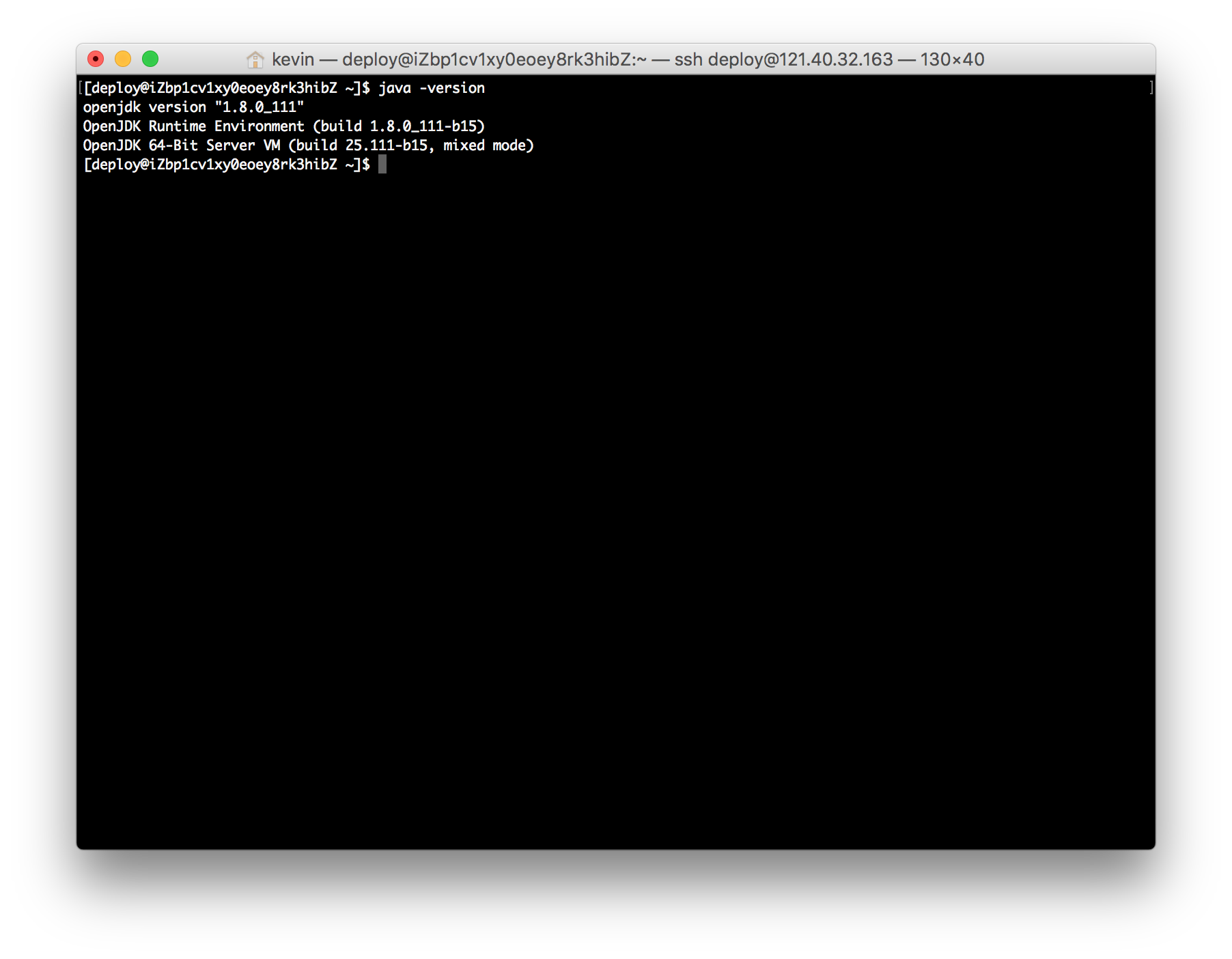Java 安装(MacOS)
去 钉盘 - 网聚宝开发指南-资源 - MacOS 选择 JDK下载,选择 MacOS 版本,进行下载。
进行安装,点击下一步,直到进行安装。
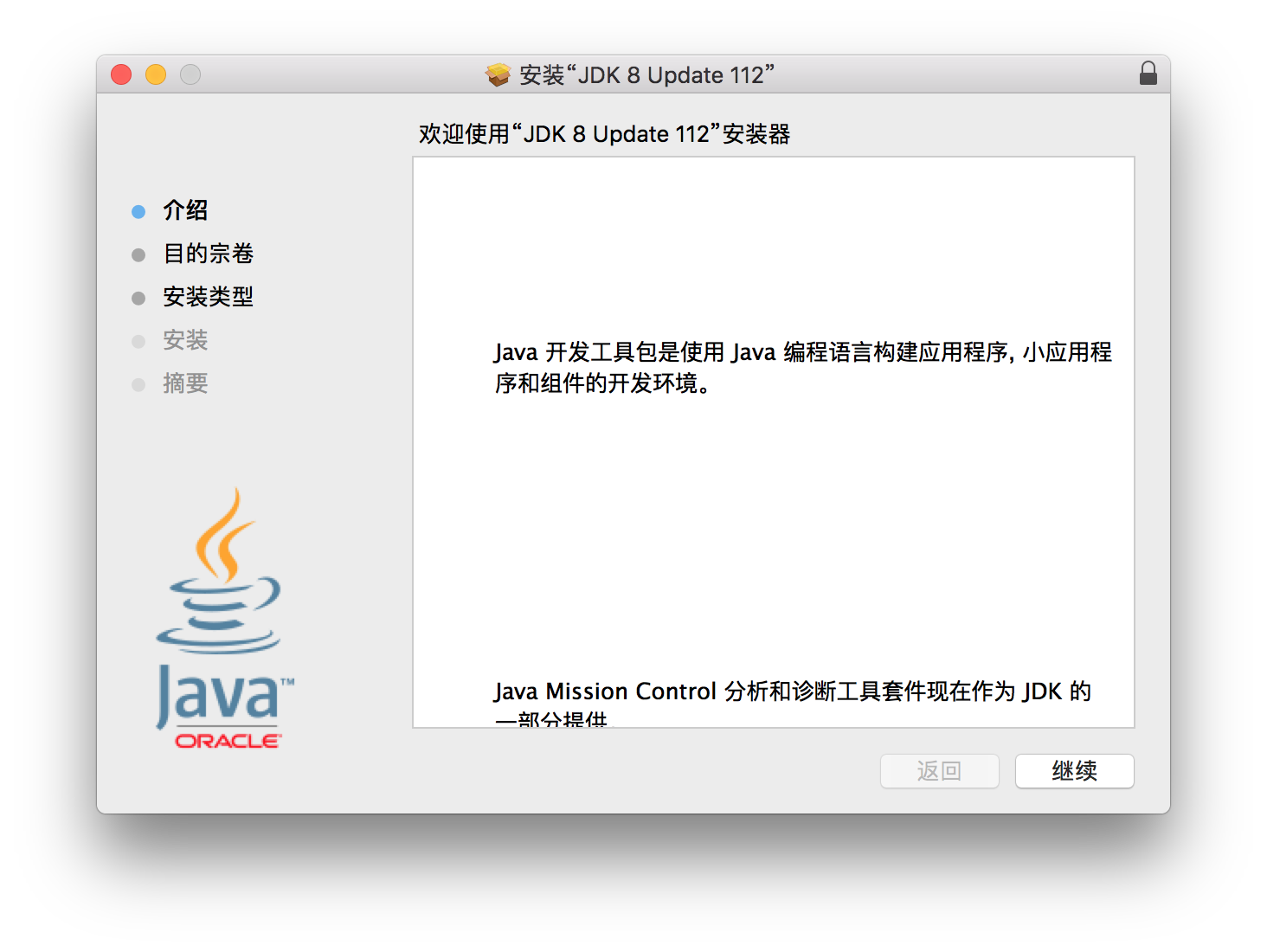
打开(重启)终端,输入 java -version 进行验证是否安装成功。
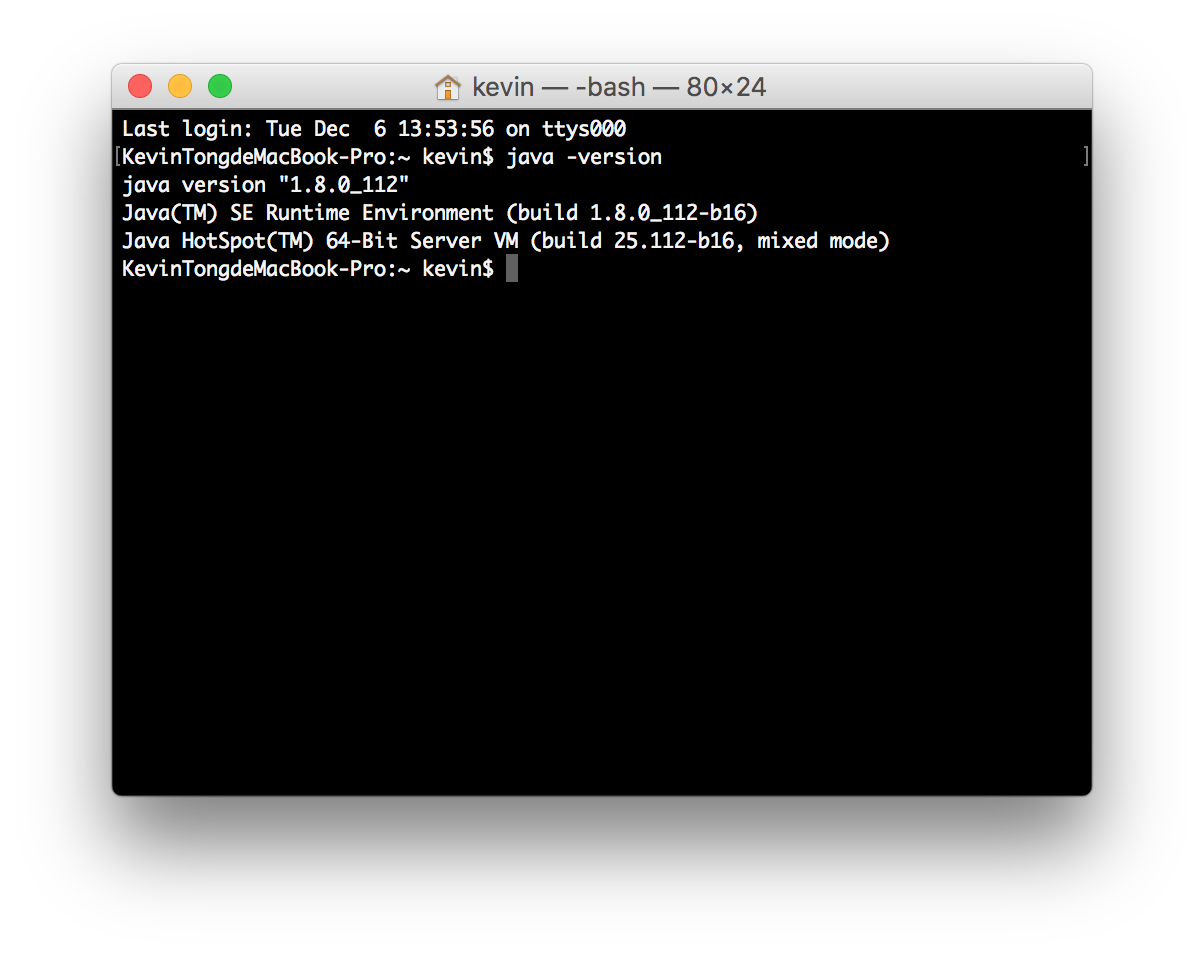
Java 安装(PC)
去 钉盘 - 网聚宝开发指南-资源 - PC
选择 JDK下载,选择 MacOS 版本,进行下载。
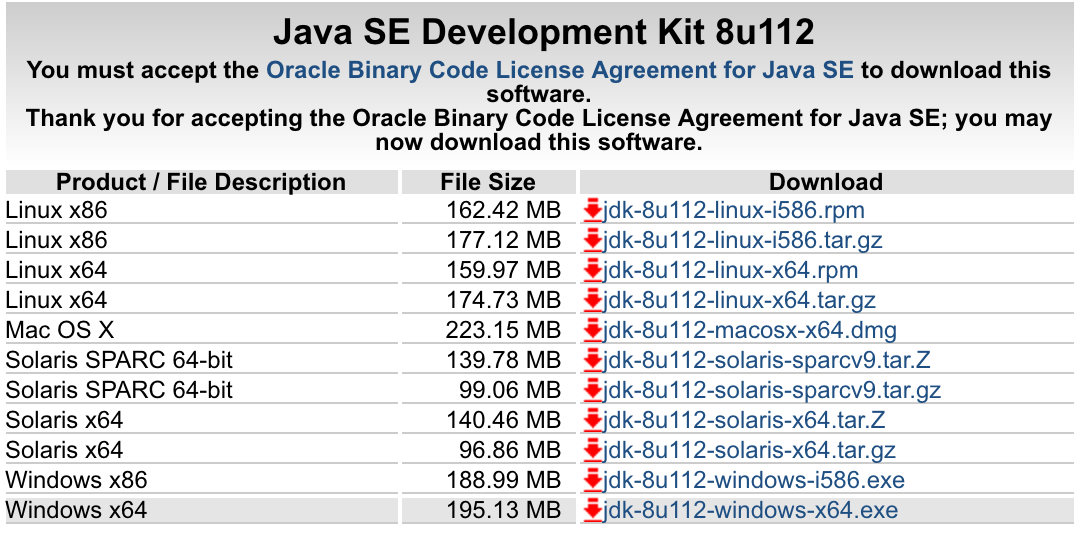
进行安装,点击下一步,直到进行安装。
安装过程中 需要选择 JDK 安装的目标文件夹(ps. 不要携带中文)
要设置 JDK,请右键单击“我的电脑”,然后选择“属性”,“高级系统设置”。
在“高级”选项卡上,选择“环境变量”,然后新建 JAVA_HOME 以指向 JDK 所在的位置(例如:C:Program FilesJavajdk1.8.0)。
然后在 系统变量→寻找 Path 变量→编辑
在变量值最后输入 %JAVA_HOME%\bin;%JAVA_HOME%\jre\bin;
系统变量→新建 CLASSPATH 变量
变量值填写 .;%JAVA_HOME%\lib;%JAVA_HOME%\lib\tools.jar(注意最前面有一点)
系统变量到这里就配置完毕了,打开(重启)CMD,输入 java -version 进行验证是否安装成功。
Java 安装(ECS 服务器)
登录到服务器实例,使用以下命令查看可安装的java版本
yum list Java-1.8.*
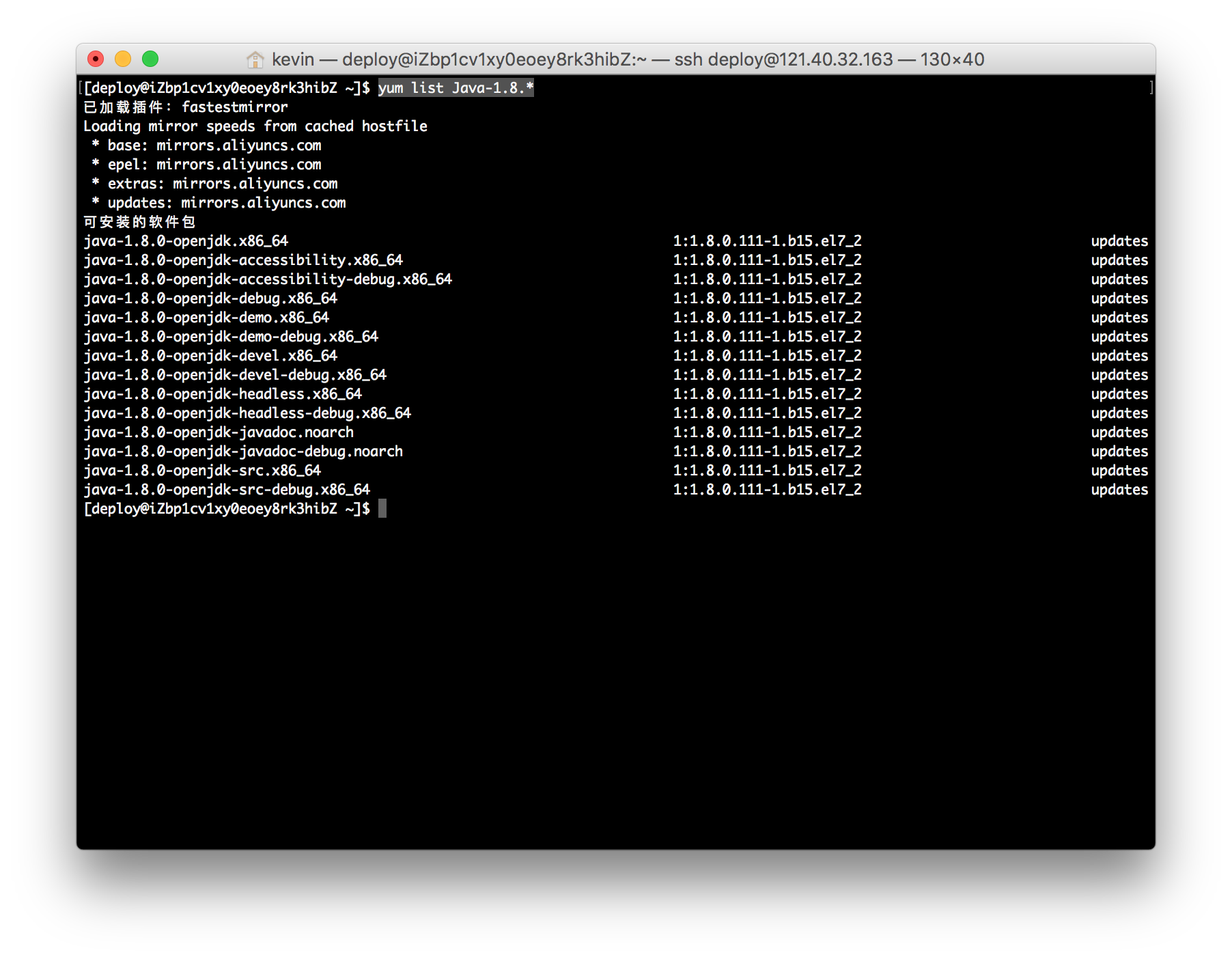 输入以下命令开始安装 java 1.8.0 版本到服务器
输入以下命令开始安装 java 1.8.0 版本到服务器
sudo yum install java-1.8.0-openjdk.x86_64 -y
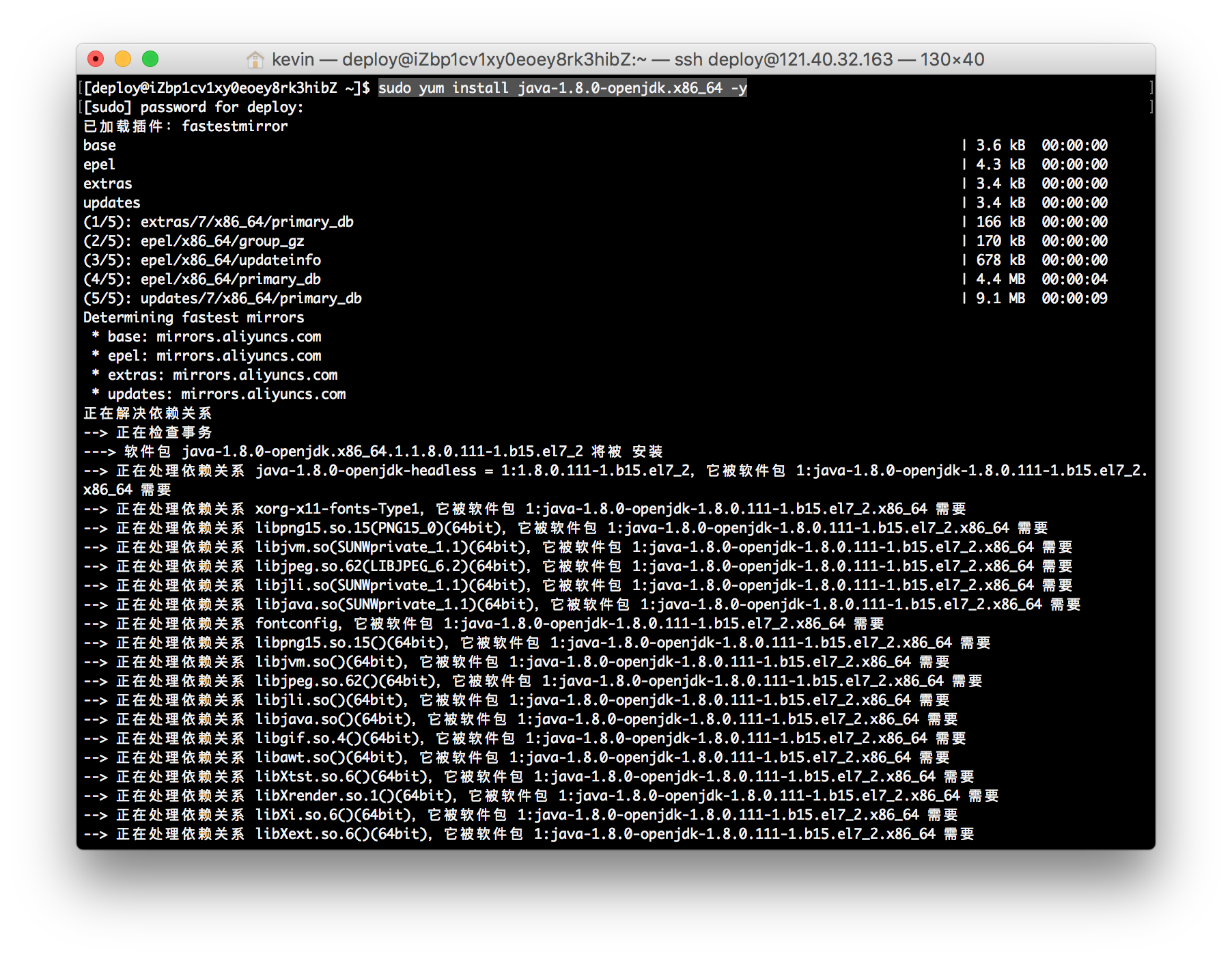 安装完毕后,环境变量已经自动设置好了,请输入
安装完毕后,环境变量已经自动设置好了,请输入java -version 验证安装成果。